Обжим витой пары и подключение компьютерной розетки Legrand
В данном материале рассмотрены обжим витой пары категории 5E коннектором RJ-45, подключение розетки Legrand с винтовым механизмом и методы тестирования качества обжима с помощью команды «PING» и с применением LAN-тестера
С ценами на монтажные работы вы можете ознакомиться по ссылке
Содержание:
| Обжим витой пары с использованием коннектора RJ-45 по схеме 4 и 8 жил | |||||
| Подключение витой пары к компьютерной розетке Legrand с винтовым механизмом | |||||
| Проверка и тестирование витой пары с помощью конcольной команды PING и с применением LAN-тестера | |||||
| Обжим витой пары с использованием коннектора RJ-45 |
Для обжима витой пары вам понадобится сам кабель «витая пара» категории 5E, обжимной инструмент, например, HT-568 (далее — кримпер). Данная модель кримпера удобна возможностью обжима обоих видов коннекторов — компьютерного RJ-45 и телефонного RJ-12
Данная модель кримпера удобна возможностью обжима обоих видов коннекторов — компьютерного RJ-45 и телефонного RJ-12
Для снятия изоляции удобно использовать стриппер HT-318. Также он используется при заделке кабеля в некоторые модели сетевых розеток
Пара коннекторов RJ-45 категории 5E
Для проверки и тестирования качества обжима используется консольная команда «PING» или LAN-тестер типа NS-468 фирмы BITES
Для удобства на витой паре всегда есть метраж — метки, проставленные через каждый метр
В первую очередь подготовим кабель
Надрез также можно сделать ножом, либо специально предназначенным для этого лезвием кримпера: едва-едва нажмите на ручки обжимного инструмента, чтобы не зацепить жилы, и сделайте небольшой поворот, примерно на 20 градусов
Изогните провод для увеличения надреза
Теперь изоляция легко снимется — просто потяните за неё с небольшим усилием
Капроновую нить (если она есть) обрежьте ножом или кримпером
Выпрямите пальцами каждую жилу, чтобы они были ровными. После этого сложите их по следующей схеме (схема «B»):
После этого сложите их по следующей схеме (схема «B»):
- — бело-оранжевая
- — оранжевая
- — бело-зелёная
- — синяя
- — бело-синяя
- — зелёная
- — бело-коричневая
- — коричневая
Внимание! В схеме «A» меняются местами «бело-оранжевая»-«оранжевая» и «бело-зелёная»-«зелёная» пары жил:
- — бело-зелёная
- — зелёная
- — бело-оранжевая
- — синяя
- — бело-синяя
- — оранжевая
- — бело-коричневая
- — коричневая
Вы можете использовать и схему «A», но в этом случае обожмите по этой же схеме и коннектор на обратной стороне кабеля
Проверьте себя ещё раз:
Также можно обжать четыре жилы вместо восьми (например, при повреждении одной или более жил).
Для обжима четырёх жил можно использовать любые две пары. В нашем случае это «оранжевая — бело-оранжевая» и «зелёная — бело-зелёная»
Жилы необходимо обрезать, чтобы их длина была одинаковой:
После обрезки получим аккуратные края
Теперь вставьте жилы в коннектор, после чего сразу же еще раз проверьте цвета — не перепутались ли они в процессе вставки
- — бело-оранжевая
- — оранжевая
- — бело-зелёная
- — синяя
- — бело-синяя
- — зелёная
- — бело-коричневая
- — коричневая
Если цвета с одной стороны плохо видны, то поверните коннектор другой стороной (здесь, естественно, схема идёт снизу вверх)
В случае четырёх жил следует расположить их в коннекторе следующим образом:
- — бело-оранжевая
- — оранжевая
- — бело-зелёная
- — пусто
- — пусто
- — зелёная
- — пусто
- — пусто
После проверки вставьте кабель до упора, чтобы (1) все восемь (или четыре) жил упёрлись в край коннектора под медными контактами и (2) край изоляции кабеля находился глубже фиксатора
Теперь вставьте коннектор в гнездо кримпера до упора
Произведите довольно сильное нажатие — лезвия кримпера будут горизонтальны друг к другу
Коннектор обжат: медные контакты пробили изоляцию жил, а фиксатор держит кабель за внешнюю изоляцию
Если делаете обычный Ethernet-удлинитель, то проведите такую же процедуру для другой стороны кабеля, после чего проверьте его, подключив компьютер или ноутбук к LAN-порту вашего роутера
| Подключение компьютерной розетки Legrand с винтовым механизмом |
В случае подключения компьютерной розетки обратная сторона кабеля, скорее всего, обжата коннектором RJ-45, поэтому проверьте схему на обратной стороне кабеля.
Внешний вид розетки: сначала снимаем пластиковую панель — просто потяните её, она держится на пластиковых фиксаторах
Сзади видим винтовой механизм со схемой подключения
Для подключения будем использовать схему «B»
Вы можете подключить розетку и по схеме «A», но в этом случае проверьте, чтобы коннектор с обратной стороны кабеля также был обжат по схеме»A»
Снимаем механизм. Для этого поверните пластиковый винт против часовой стрелки. При необходимости, если винт не поддаётся, аккуратно и на очень маленький угол отогните фиксатор
Схема нарисована на обеих сторонах начинки
Подготовим кабель, как в случае с обжимом: аккуратно надрежем внешнюю изоляцию, чтобы не зацепить жилы
Чтобы увеличить надрез, изогните изоляцию
Снимите внешнюю изоляцию и обрежьте капроновую нить, чтобы она не мешала
Вставьте кабель в начинку розетки со стороны пластикового винта
Распрямите все жилы пальцами, чтобы было удобно ими манипулировать
Теперь, берите каждую жилу пальцами и заводите в крепёжные бороздки — вам нужно просто натянуть жилу двумя пальцами и потянуть её кончик в сторону рисунка схемы с небольшим усилием — она сама проскочит в бороздки, как на иллюстрации ниже
Начнём с оранжевой
Потом бело-оранжевая
Затем, коричневую и бело-коричневую
Теперь поверните начинку розетки другой стороной и проведите те же манипуляции с оставшимися двумя парами
Проверьте ещё раз цвета, чтобы они соответствовали схеме. Теперь наденьте винтовой механизм на основание розетки (но не до конца)
Теперь наденьте винтовой механизм на основание розетки (но не до конца)
Поверните винт по часовой стрелке — механизм сам наденется на основание розетки при повороте почти без дополнительного давления
Обратите внимание — винт должен быть повёрнут до самой фиксации
Розетка собрана, теперь вы можете для проверки подключить кабелем Ethernet компьютер или ноутбук, после чего закрепить розетку в монтажном отверстии
| Проверка и тестирование патчкорда из «витой пары» с помощью консольной команды PING и с использованием LAN-тестера |
После обжима проверим качество обжима и целостность патчкорда
Первый способ — проверка с помощью консольной команды PING
Подключите компьютер новым кабелем к вашему сетевому оборудованию (роутеру) или создайте соединение VPN, если у вас только кабель провайдера (чтобы было что пинговать)
Затем нажмите Win+R, в поле «Открыть» введите команду «ping 8. 8.8.8 -t» без кавычек, затем нажмите ОК. Если есть соединение с интернетом, то в окне консоли вы увидите строки со временем пинга
8.8.8 -t» без кавычек, затем нажмите ОК. Если есть соединение с интернетом, то в окне консоли вы увидите строки со временем пинга
Если вы видите строки «Сбой передачи. General Failure» или другие ошибки, то это может говорить о плохо обжатом кабеле.
Проверим качество обжима отдельных жил витой пары с помощью LAN-тестера NS-468 фирмы BITES
Вставьте кабель одним концом в правый порт основного блока, а другим — в верхний порт дополнительного блока, затем включите тестер в режим «ON»
Все восемь пар индикаторов (на основном и дополнительном блоке) должны попеременно загораться с первой по восьмую
Если жилы перепутаны, то светодиоды будут загораться не попарно. Если какая-то жила плохо обжата, то соответствующая пара индикаторов гореть не будет. Если даже после повторного обжима одна или более пара индикаторов не загорается, то обожмите кабель по схеме 4 жилы — в этом случае максимальная скорость по кабелю будет 100 мегабит в секунду (по 8-жильному кабелю — 1 гигабит в секунду)
Вы можете включить LAN-тестер в медленный режим «S»- в нём индикаторы мигают реже и легче определить нужную пару или перепутывание жил витой пары
Если вы обнаружили LAN-тестером плохо обжатую жилу, то сделайте еще раз обжим обоих коннекторов (не режьте, а ещё раз обожмите кримпером), но в этот раз усилие сделайте немного больше, после чего еще раз проведите проверку LAN-тестером. Если жилы перепутаны или нет сигнала после вторичного обжима — проведите процесс обжима с самого начала
Если жилы перепутаны или нет сигнала после вторичного обжима — проведите процесс обжима с самого начала
Самостоятельный обжим сетевой розетки RJ45
Существует два основных типа розеток — это для скрытой и наружной прокладки кабелей. В данном случае рассматривается самостоятельный обжим сетевой розетки RJ45 скрытого типа. Но каких-либо кардинальных отличий от второго в выполнении работ нет, за исключением присутствия дополнительной работы по монтажу подрозетника! Поэтому, ориентируясь на данный пример, можно легко выполнить самостоятельный обжим сетевой розетки скрытого типа или наружного.
Итак, начнем с того, что витая пара выведена в подрозетник.
Если концы кабеля слишком длинные, то их можно обрезать.
После этого снимаем верхний слой изоляции. Для этого существуют специальные инструменты. Если их нет, то подобную операцию можно выполнить с помощью обычного канцелярского ножа. Главное – не повредить жилы витой пары! Иначе кабель придется еще раз обрезать и по новой зачищать от наружной изоляции.
«Распушать» витую пару на данном шаге необязательно!
Далее нам понадобится сама сетевая розетка. В данной модели сетевой розетки «Schneider» используется зажимной механизм обжимки кабелей. Фиксаторы на фото ниже подняты. На них же, к слову, есть схема распиновки, которая понадобится в дальнейшей работе.
Через специальное отверстие в фиксаторе просовываем кабель витой пары.
Далее кабель нужно распушить. Т.е. разделить парные провода. После этого каждый отдельный проводок устанавливаем в соответствующее по цвету гнездо на фиксаторе. На этом этапе может встать резонный вопрос выбора распиновки. На цветографической схеме, нарисованной на корпусе розетки, есть два варианта – схема A и схема B. От правильного выбора распиновки зависит максимальная скорость соединения. Т.е. вместо гигабита можно получить 100Мбит, либо вместо 100МБИТ получить лишь 10.
Определить нужную распиновку легко! Для этого следует посмотреть обжатый конец патч-корда, имеющийя у Вас (например, обрезанный от кабеля) и посмотреть на то, как располагаются там провода. Если, как на фото внизу, то обжим сетевой розетки следует выполнять по схеме «А»
Если, как на фото внизу, то обжим сетевой розетки следует выполнять по схеме «А»
Если же первым проводом в коннекторе стоит «бело-оранжевый», то используем схему «B».
В общем, вставляем провода в отверстия, соответствующие по цвету выбранной схемы.
Далее защелкиваем фиксатор.
Можно обрезать излишки проводов для эстетичности.
При необходимости обжимаем и вторую розетку аналогичным способом.
Далее устанавливаем розетку в подрозетник. В данном случае она крепится шурупами к корпусу внешнего блока для наружной прокладки проводов. Если же монтаж выполняется в обычный подрозетник, то сетевая розетка «Schneider» имеет зажимные «уши», которые прекрасно её фиксируют в этом случае.
Осталось дело за малым. Ставим декоративную планку…
… и лицевую планку розетки
На этом самостоятельный обжим сетевой розетки RJ45 «Schneider» завершен.
24,896 просмотров всего, 1 просмотров сегодня
Обжимной инструмент RJ45 Обжимной инструмент для сквозного соединения Ethernet CAT6 Cat5e Cat5 Обжимной инструмент для разъема CAT6 Cat5e Cat5
- Обжимной инструмент RJ45 — сетевой инструмент для проходных разъемов 8P RJ45 CAT7, CAT6a, CAT6, CAT5e и CAT5.
 Идеально подходит для проходных разъемов, для зачистки изоляции.
Идеально подходит для проходных разъемов, для зачистки изоляции. - Прецизионный обжим — Увеличенная площадь поверхности контактных приводов обеспечивает равномерное усилие обжима для быстрого и точного обжима. Этот обжимной станок Ethernet прост и точен для сквозных и стандартных разъемов 8P и обжима 6P.
- Предохранительный фиксатор с храповым механизмом — функция для фиксации задней части внешних экранированных разъемов. Храповой механизм полного цикла обеспечивает полную заделку коннектора.
- Нескользящая рукоятка. Текстурированные рукоятки обеспечивают нескользящий захват для лучшего контроля и комфорта. Этот высокопроизводительный обжимной инструмент Pass-thru Ethernet прост в обращении, обеспечивает эргономичный захват и удобное сжатие.
- В коплект входит: 1 x RJ45 обжимной инструмент Ethernet обжимной инструмент кусачки для обжима проводов для проходных разъемов Cat7 Cat6a Cat6 Cat5e
Сквозной модульный обжимной инструмент для проводов Cat5 Cat5e Cat6 Cat6A Cat7
Компактная конструкция – 2/3 размера традиционных обжимных инструментов, работа одной рукой, стальной сердечник с устойчивым к ржавчине черным оксидным покрытием. Эргономичная матовая рукоятка с возвратной пружиной возвращает инструмент в готовое положение после завершения цикла, помогая вам сэкономить время и усилия. Компактный размер помещается в любой карман, сумку для инструментов и сундук.
Эргономичная матовая рукоятка с возвратной пружиной возвращает инструмент в готовое положение после завершения цикла, помогая вам сэкономить время и усилия. Компактный размер помещается в любой карман, сумку для инструментов и сундук.
Ручка с защитой от захвата для удобного использования : Этот высокопроизводительный обжимной инструмент Pass-thru Ethernet прост в обращении, обеспечивает эргономичный захват и удобное сжатие. Ручка изготовлена из специальных экологически чистых материалов, которые не скользят и легко обжимаются. Комплект обжимных станков Ethernet из стали с черным оксидом обеспечивает производительность, долговечность и точность, необходимые для правильного выполнения работы.
Создан для экранированных сетевых разъемов – Обжим RJ45 (данные) и RJ12 RJ11 (голос) с фиксированными гнездами, поддержка кабелей Cat5 Cat5e Cat6 Ethernet STP/UTP, витых пар, телефонных, голосовых кабелей и кабелей передачи данных. Специально разработан для экранированных разъемов Cat6a Cat7 и даже обжимает металлический зажим на вилках.
Встроенный переключатель Cat7 на Cat5 — переключение с обжима Cat7 на Cat5 с помощью отвертки, чтобы ослабить, а затем переключиться вверх или вниз, чтобы изменить режим сжатия. Позволяет обжимать как экранированные разъемы CAT6a, так и стандартные разъемы RJ45. Режим Cat7 означает обжим экранированных разъемов Cat7. Режим Cat5 означает обжим штекеров Cat5e и Cat6.
Конструкция Pass-Thru
Вставьте провода в разъем RJ45 в правильном порядке (T568A/B), затем вставьте кабель в разъем так, чтобы каждый из маленьких проводов попал в небольшие канавки в разъеме. Оболочка кабеля должна располагаться внутри разъема так, чтобы он проходил мимо основания. Каждый провод должен войти в канавку, прежде чем обжимать разъем.
Полный цикл обжима коннекторов легко, как 1,2,3
Вставьте коннектор в обжимную часть инструмента и дважды сожмите. Вставьте разъем в обжимную часть инструмента до упора.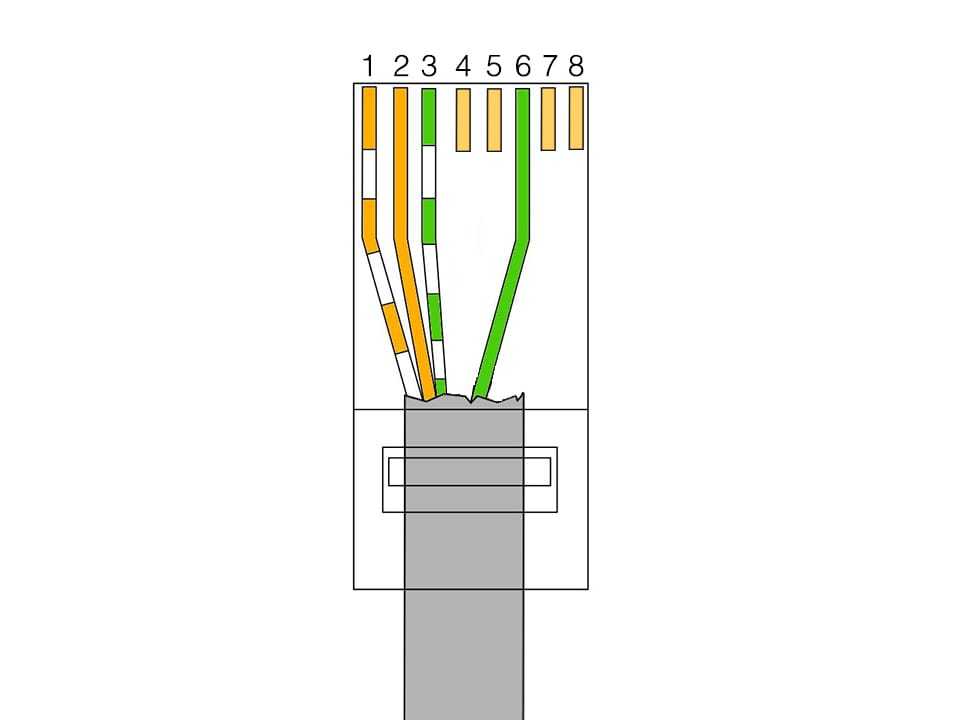


 Идеально подходит для проходных разъемов, для зачистки изоляции.
Идеально подходит для проходных разъемов, для зачистки изоляции.